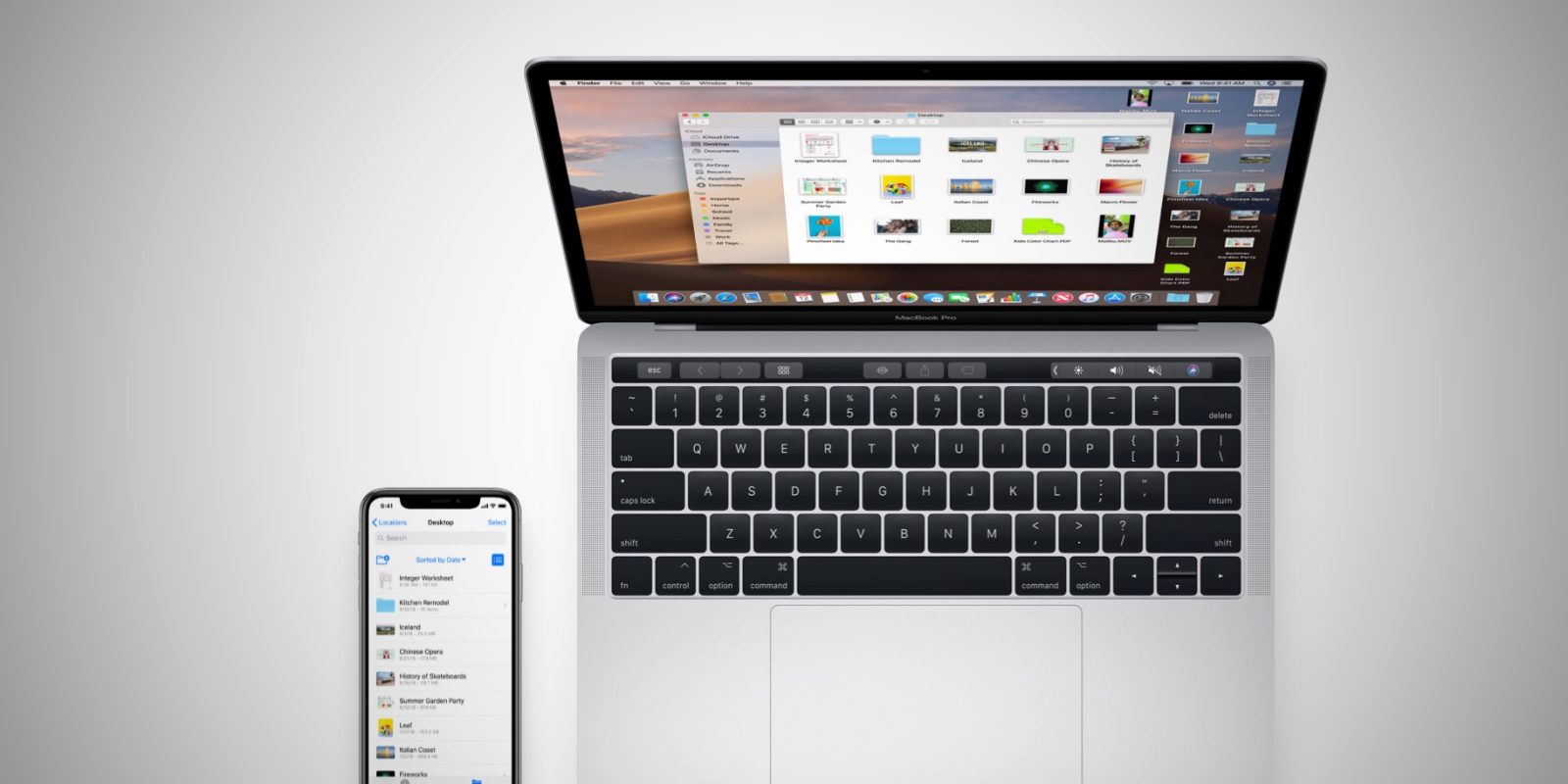
З новою iOS 13.4 нам тепер дозволено ділитися папками iCloud на iPhone та iPad. Хороша новина полягає в тому, що цей параметр спільного доступу до папок автоматично синхронізується на ваших пристроях Apple. Це означає, що якщо ви ділитеся папкою з одного iPhone, ви все одно можете змінити дозвіл або припинити спільний доступ до папки з іншого iPhone. На жаль, багато користувачів виявили, що цей спільний доступ до iCloud не працює.
У цій публікації ми покажемо вам, як виправити неможливість спільного доступу до папки на iPhone. Але перед цим давайте подивимося на папку iCloud для спільного використання iOS 13.
Спільний доступ до папок iCloud в iOS 13.4 та iPadOS 13.4
Крок 1: відкритий Додаток файлів на вашому iPhone
Крок 2: натисніть на ICloud Drive.
Крок 3: Потім натисніть і утримуйте папку, якою хочете поділитися > Торкніться Поділитись від спливаючого вікна.
Крок 4: Тепер прокрутіть вниз і торкніться Додати людей
Крок 5: Тут у нас є кілька елементів керування обміном. Торкніться Параметри спільного доступу. для 'ХТО МОЖЕ ДОСТУП'І'ДОЗВОЛИ' виберіть відповідно до ваших уподобань. А потім торкніться Додати людей повертатися.
Крок 6: Тепер виберіть програму, щоб поділитися посиланням або запросити людей. Я вибираю Повідомлення
Крок 7: Торкніться імені контакту та торкніться синього значка надсилання, щоб поділитися.
Тепер ви успішно створили та надали доступ до папки iCloud.
Зміна прав доступу до спільних папок iCloud
Крок 1: Відкрийте програму «Файли» на своєму iPhone, натисніть і утримуйте спільну папку
Крок 2: Далі торкніться Поділитись > Показати людям,
Крок 3: натисніть на Параметри спільного доступу і змінити права доступу.
Якщо є багато людей, яким ви хочете скасувати право доступу, ви можете легко зробити це, використовуючи ім’я особи. Просто торкніться Видалити доступ або змінити дозвіл.
Припинення спільного доступу до папок iCloud на iPhone та iPad
Крок 1: Відкрийте програму Файли та знайдіть спільну папку. Це матиме текст "Поділено мною'під ним.
Крок 2: Тепер натисніть і утримуйте піктограму папки та торкніться Поділитися.
Крок 3: Ви повинні побачити Показати людей (замість Додати людей). Натисніть на нього.
Крок 4: Тепер натисніть Зупинити обмін, а потім натисніть OK, щоб підтвердити.
Не вдається надати доступ до папки iCloud? [Вирішено]
Якщо ви не можете поділитися папкою iCloud на своєму iPhone або iPad, не хвилюйтеся, що є деякі невеликі помилки, які стосуються цих проблем, і нижче описано, як їх виправити.
Спосіб 1: Оновіть свій iPhone
Якщо ваш iPhone все ще працює зі старим оновленням, вам слід швидко оновити його до останньої версії. Щоб перевірити наявність оновлень, перейдіть до Налаштування > Загальне, потім натисніть Оновлення програмного забезпечення. Якщо оновлення доступне, торкніться оновлення для завантаження і дочекайтеся перезавантаження вашого iPhone.
Спосіб 2. Перевірте мережу
Переконайтеся, що у вас стабільне мережеве з’єднання. Якщо ви використовуєте стільникову мережу, переконайтеся, що у вашому обліковому записі достатньо даних. Якщо це Wi-Fi, переконайтеся, що він стабільний і швидкий.
Спосіб 3. Вийдіть і ввійдіть у свій обліковий запис iCloud
Спробуйте вийти, а потім знову ввійти у свій обліковий запис iCloud. Для цього перейдіть до Налаштування > ідентифікатор Apple > Прокрутіть вниз і торкніться «Вийти” > Введіть пароль Apple ID та виберіть дані, які будуть зберігатися на iPhone > Торкніться Вийдіть два рази. Зачекайте кілька хвилин, а потім введіть той самий Apple ID, щоб увійти в iCloud.
Спосіб 4. Перезавантажте iPhone
Якщо вищезазначені методи не вдалися, останнє рішення - перезавантажити iPhone. Це виправить деякі помилки iPhone. Після перезавантаження iPhone перевірте, чи працює спільний доступ до папки iCloud.
Ось і все, друзі, і не забудьте поділитися цією публікацією з друзями.
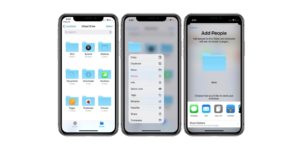





Коментарі (1)